Java Edition の入門
今日は、Java Edition の使用を開始する方法について説明します。 NCache。 別途動画がありますのでご了承ください .NET Edition の使用を開始する NCache、興味があれば。 を始めるには XNUMX つのステップがあります NCache Javaエディション。
- ソフトウェア設定: ここにインストールします NCache 開発ワークステーション上で、 NCache サーバー、および NCache クライアント。 今日のこのビデオでは、そのほとんどに Docker を使用します。
- 創造する NCache クラスタ: NCache TCPベースのクラスタを作成します NCache サーバー
- 設定する NCache 取引実績: クライアントを構成します NCache と話す NCache。 これらのクライアントは、アプリケーション サーバーまたは Web サーバー ボックスです。
- テストする NCache クラスタ: すべてが機能していることを確認するため。
- 開発ワークステーションをセットアップする: スタンドアロンで開発ワークステーションをセットアップする NCache。 ここでも Docker を使用します。 Windows 上で Linux Docker インスタンスを使用するつもりです。 これは macOS または Linux でも行うことができます。
- NCache アプリケーション内で: XNUMX 番目は使用することです NCache あなたのアプリケーションで。
このビデオは Java Edition にあるため、 NCache, 主にJavaアプリに焦点を当てて説明します。 ただし、ご利用いただけますのでご了承ください。 NCache Node.js、Python、.NET アプリケーションからも利用できます。
1. ソフトウェアのセットアップ
最初のステップはソフトウェアのセットアップです。 NCache には複数の展開オプションがありますが、XNUMX つ目はオンプレミス オプションです。 これはあなたが設置する必要がある独自のデータセンターです NCache。 XNUMX 番目はクラウド オプションです。
オンプレミス
オンプレミスのオプションでは、次のいずれかをダウンロードできます NCache 私たちのウェブサイトからのソフトウェアをここで紹介します。 私たちのウェブサイトにアクセスして、 ダウンロードのページ さまざまなダウンロード オプションがあることがわかります。 このビデオは Java Edition にあるため、Java Edition をダウンロードすることをお勧めします。 NCache。 Linux の場合は .tar.gz、Windows の場合は .msi。 あるいは、次のようにすることもできます ドッカープル とにかくこのビデオで使用するコマンドです。 したがって、これがオンプレミスの状況でソフトウェアを入手する最初の方法です。
クラウド
XNUMX 番目の導入オプションはクラウドです。 の中に クラウド, NCache XNUMX つの使用方法を提供します NCache。 一つは購入すること NCache Cloud Azure の SaaS サービスと AWS Marketplace。 そこへ連れて行きましょう。 それで、あなたがここに来たら、 Azure Marketplace あなたはそれを見るでしょう NCache Enterprise Cloud そこから購入することができます。 そして、同じことが、 AWS Marketplace。 ご購入の際はご注意ください NCache Cloud AWS から、または Azure Marketplace、実際には Azure または AWS から購入しているのではなく、 Alachisoft.
他の使い方 NCache クラウドの中には、 NCache BYOL モデルのソフトウェア オプション。 購入先はこちら NCache から Alachisoft ただし、それをクラウドにデプロイします。 これは、Azure や AWS を含むすべてのクラウドで利用できます。 たとえそれが理にかなっていても、次の SaaS 製品を購入することを強くお勧めします。 NCacheボタンの隣にある NCache Cloud、まず評価と概念実証を行うことです。 NCache ソフトウェア オプションでは、クラウドにインストールするだけで、購入時期になったら次の手順に進むことができます。 NCache Cloud 提供しています。
ドッカー / Kubernetes
Docker が完全にサポートされていることについてはすでに説明しました。 NCache このビデオでそれを実証します。 NCache Kubernetes も完全にサポートしています。 使用できます NCache AWS EKS、Google GKE、Azure AKS、Red Hat OpenShift、またはその他の好みの Kubernetes フレーバーで。 クライアント部分 NCache あなたの場合はJavaになります。 さて、Java Maven についてはすでに説明しましたが、実際には説明していません。 それで、ここに連れて帰りましょう。 したがって、その後ダウンロードページにアクセスすると、 NCache お持ちの Java Edition NCache クライアント。 したがって、ダウンロードできます NCache Maven パッケージである Java クライアント、または実際に 達人 ここのタブをクリックして、さまざまな Java Maven パッケージをすべて確認してください。 あるよ NCache クライアント、そこにあります NCache セッション、それは NCache Spring および Hibernate 用の Maven パッケージ。 に来ていただくこともできます。 Mavenリポジトリ そして単語を入力してください。NCache' ここでもすべてのものが利用可能です。 したがって、これは Java 部分に関するものであり、Node.js、Python、および .NET クライアントについても同様です。
システム要件
導入について理解しておくべき XNUMX 番目のこと NCache はシステム要件です。 どのような種類の NCache サーバープロファイルは必要ですか? ハードウェア面では、非常に簡単です。 NCache 4 つの異なるサーバー プランが提供されます。 SO-8、SO-16、SO-32、SO-64、SO-128、SO-XNUMXがあります。 これらの数字は RAM を表しますが、vCPU の組み合わせも表します。 に来ることができます NCache 価格設定 ページにアクセスすると、ここで説明されているすべての詳細が表示されます。
導入する場合は、次のことを強くお勧めします。 NCache 実稼働環境では、SO-16 未満のものをデプロイすべきではありません。最適なパフォーマンスを得るには、たとえトランザクション負荷が高くても、SO-32、SO-64、SO-128 を使用する必要があるからです。 製品以外の場合、これに十分なストレスがない場合は、SO-8 を使用できます。 ただし、本番環境、DR (災害復旧)、およびステージングの場合でも、通常はすべて本番環境のような環境である SO-16 以上をお勧めします。 開発、QA、テストには、必要に応じて SO-8 を使用できますが、SO-4 は本当にローエンドです。
のオペレーティング システム NCache サーバーは Linux または Windows です。 Linux は、Java Edition にとってより好ましいオペレーティング システムです。 ここでは、Ubuntu、Debian、Red Hat Enterprise Linux をサポートしています。 Java を確認する必要があります。 17 にインストールされています NCache LinuxでもWindowsでもサーバーボックス。 Windows 側では、Windows Server 2016 以降をサポートしています。
NCache クライアントは実際にはアプリケーション サーバー、または Web サーバー ボックスです。 したがって、ハードウェアは非常に似ています NCache サーバーボックス。 また、Java アプリケーションのオペレーティング システムも主に Linux であり、Ubuntu、Debian、Red Hat Enterprise Linux がサポートされています。 また、クライアントの Java バージョンは 11 以降である必要があります。 17 サーバー用。 Windows の場合も同様で、オペレーティング システムは Windows Server 2016 以降、Java 11 以降です。
ミッションクリティカルなアプリ向けの分散キャッシュ
NCache 通常、ミッションクリティカルなアプリケーションの分散キャッシュとしてデプロイされます。これは、実際に高トランザクションのアプリケーションである Web アプリケーション、マイクロサービス、Web API、またはサーバー アプリケーションであり、高価なデータベースのアクセスを削減することでパフォーマンスとスケーラビリティを向上させようとしています。データベース。 NCache クラスタ内の XNUMX つ以上のキャッシュ サーバーとしてデプロイされます。 または NCache メッセージングおよびストリーム プラットフォームとして使用されます。 そして、そこでも NCache メッセージングおよびストリーム プラットフォームとして XNUMX つ以上のサーバーとして展開されます。 どちらにしても、 NCache XNUMX つ以上のサーバー クラスターがあります。

2。 作ります NCache クラスタ
さて、先に進んで作成しましょう NCache 集まる。 ちなみに、分散キャッシュでは、キャッシュ サーバーとアプリケーション層を 5:1 にすることを強くお勧めします。 ユースケースに応じて、必要に応じて 5:1 よりわずかに高くすることもできますが、私たちが長年見てきた中では 5:1 が最も最適です。 また、アプリケーションのパフォーマンスとスケーラビリティを最適化しようとしているため、 NCacheを最大限に活用するには、この構成の詳細に注意を払うことが非常に重要です。 NCache。 さて、先に進んで作成しましょう NCache 集まる。 したがって、次のように使用するサーバーが XNUMX つあります。 NCache サーバー。 これらはすべて Linux ボックス DEMO8、DEMO9、DEMO10 で、実際には 114、115、116 です。次に、XNUMX つのクライアント ボックスがあり、どちらもサーバー タイプのボックスで、それぞれの機能を備えています。 NCache クライアント。 そして、112 つは現在ログインしている Windows サーバー ボックスで、もう XNUMX つは Linux ボックスです。 つまり、XNUMX は私が現在ログインしているボックスであり、それを確認する方法は、次のように入力することです。 ipconfig 見ての通り112です。
それでは、先に進んで、 NCache 集まる。 始めます NCache 管理センター、しかし、私は 112 ボックスに乗っているので、それは 112 ボックスを見せているだけですが、私は 114 を管理したいのです。私はそれらのいずれかを取得することができました。 これら XNUMX つのいずれかを接続して、クラスター全体を管理することもできました。 したがって、「新しい」クラスター化キャッシュと言うことにします。 キャッシュに「democache」という名前を付けます。 私が使用します JSONシリアル化 これは、Java、.NET などの異なる種類の言語間での言語の移植性に優れています。 それらについては、 ドキュメント.
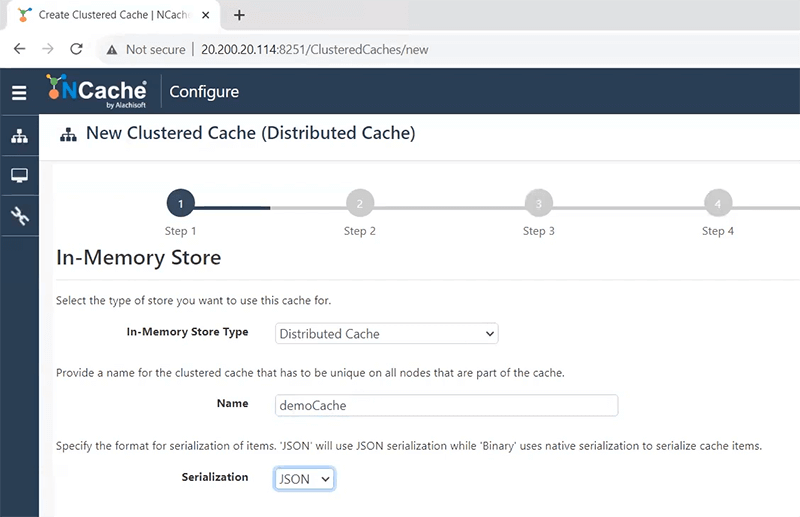
「非同期」レプリケーションを使用するキャッシュ トポロジとして「パーティション レプリカ」を選択します。 詳しい動画がありますので、 NCache 建築 すべてのキャッシュ トポロジとこれらすべての詳細について説明していますので、ぜひご覧ください。 とてもとても有益です。
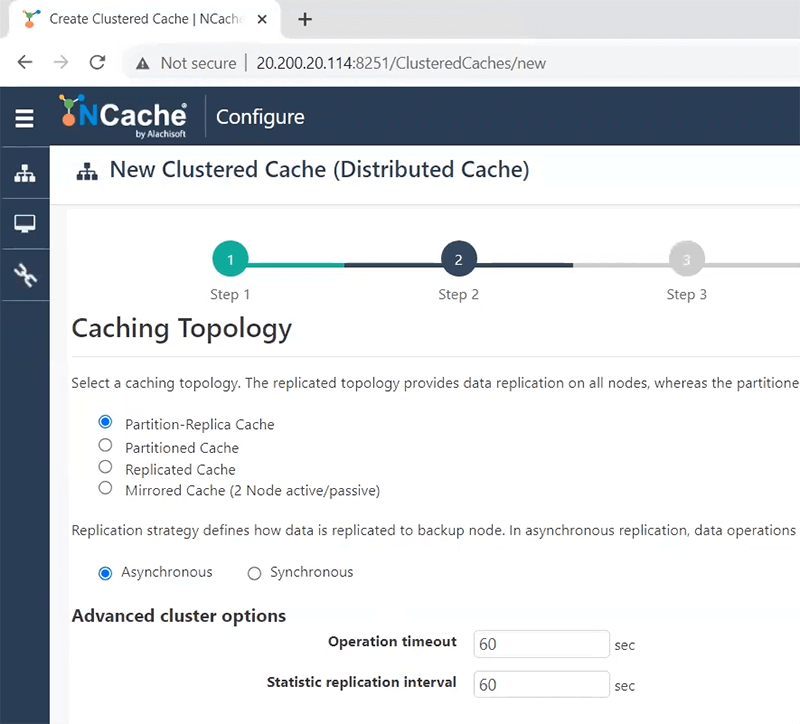
ここでは 1 ギガバイトのキャッシュのみを作成します。ただし、前述したように、一般的な製品ボックスの RAM は 16 ギガバイトであるため、実際のキャッシュはおそらくそれよりも大きくなるでしょう。 したがって、ここでは 114 つのボックスとして 115 と XNUMX を与えます。 「次へ」を押します。
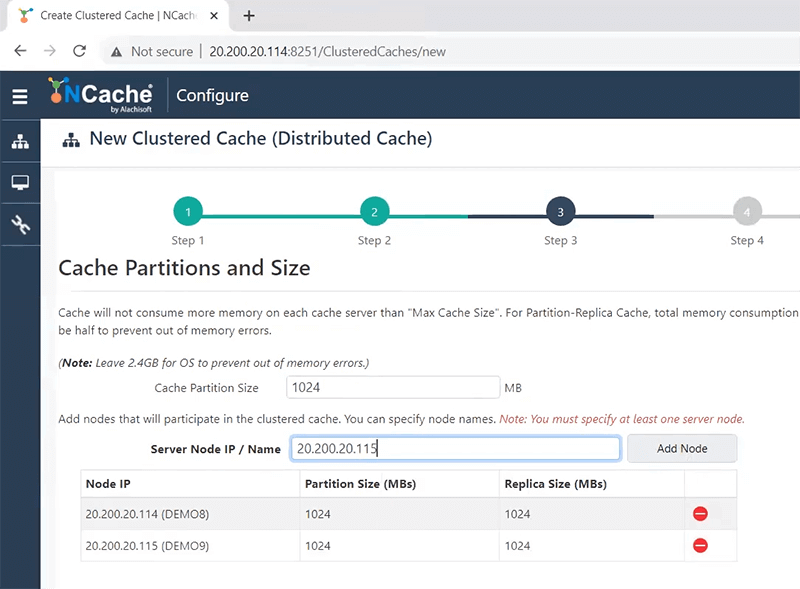
デフォルトをそのまま使用します。 圧縮は有効にしていませんが、非常に便利な機能です。 指定したしきい値より大きい圧縮をオンにすると、 NCache クライアント側で圧縮することで、全体のスループット、全体の帯域幅消費量、パフォーマンス、スケーラビリティが大幅に向上します。 これは本当に非常に強力な機能です。
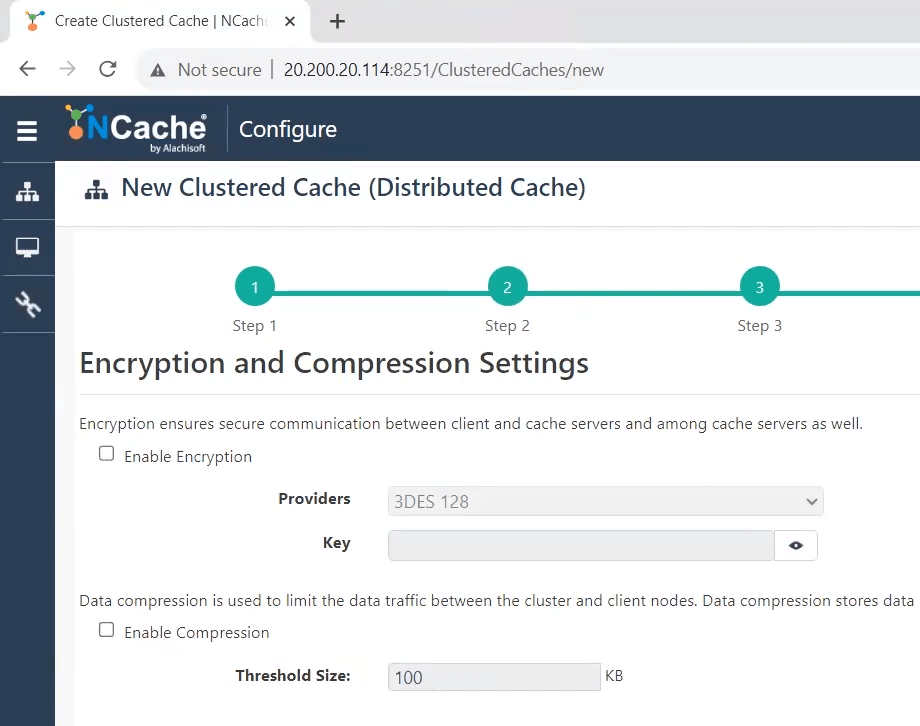
「このキャッシュを最後に開始する」と言うつもりです。 おそらく、[サービスの起動時にこのキャッシュを自動的に開始する] チェックボックスもオンにする必要がありますが、私はそのつもりはありません。 エビクションは有効のままにしておきます。 エビクションをオフにすると、 NCache キャッシュがいっぱいになると、新しいデータの受け入れを停止します。 そして、前の数ページで指定したサイズに達すると、キャッシュはいっぱいになります。 キャッシュがいっぱいになり、エビクションがオンになっている場合、 NCache 実際には LRU ポリシー、つまりキャッシュの 5% を削除するアルゴリズムを使用しますが、それを変更することもできます。 「クリーン間隔」は 15 秒のままにします。 クリーン インターバルとは、基本的に次のような時間です。 NCache 有効期限切れ、削除、およびキャッシュ内で必要な他の多くのクリーンアップを実行します。
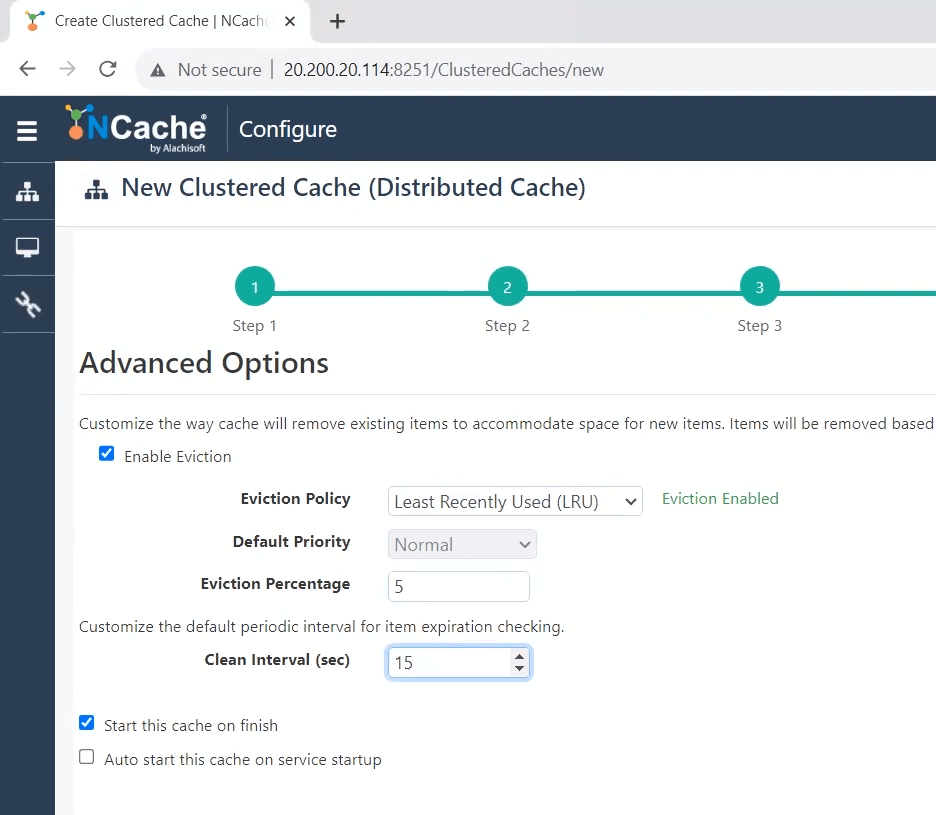
3.を構成します NCache 取引実績
さて、キャッシュを開始しました。 したがって、次のステップは、クライアントを構成することです。 クライアントが 113 つあると述べたので、最初に Linux クライアントを追加します。 つまり、私の Linux クライアントは 113 です。ここに来て、すぐにビデオを最小化します。 最小化を解除することを忘れないようにしたいと思います。 それで、もし私がこれの詳細に入ったら、私はここに来て、クライアントとXNUMXが私が欲しい箱だと言うことができます。
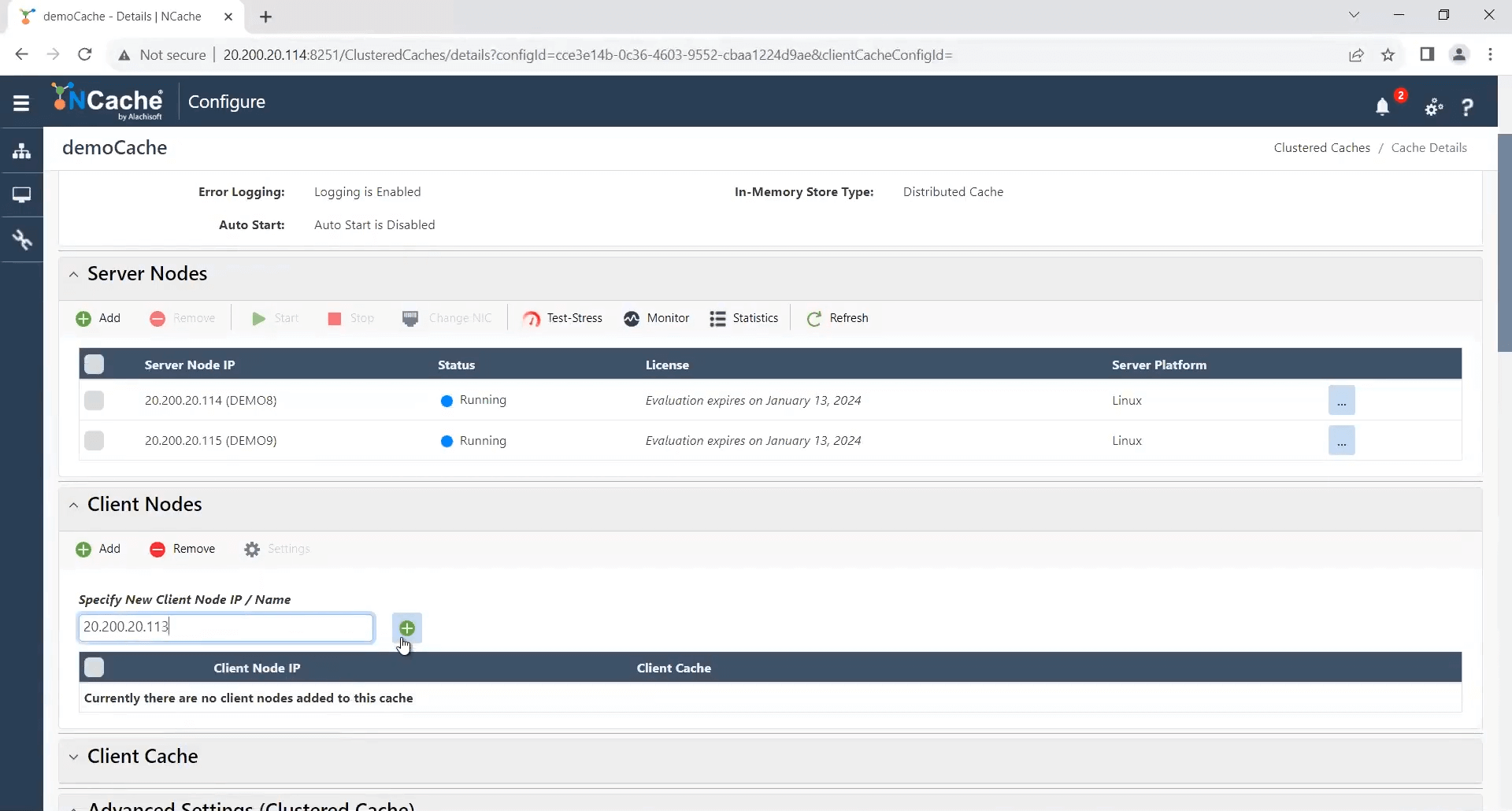
そこで、クライアントとして 113 を追加しました。 次に行うのは、[モニター] をクリックし、[統計] をクリックすることです。 私に必要なのはその XNUMX つです。 Monitor は、あらゆる種類のさまざまなパフォーマンス指標を提供する非常に使いやすいダッシュボードを提供します。 NCache そしてシステム。 両方 NCacheの独自のもの、CPU なども含めます。 ここに来てストレステストをするつもりです。 現在、このクラスターに接続されているクライアントはありませんが、クラスター自体は形成されていることに注目してください。
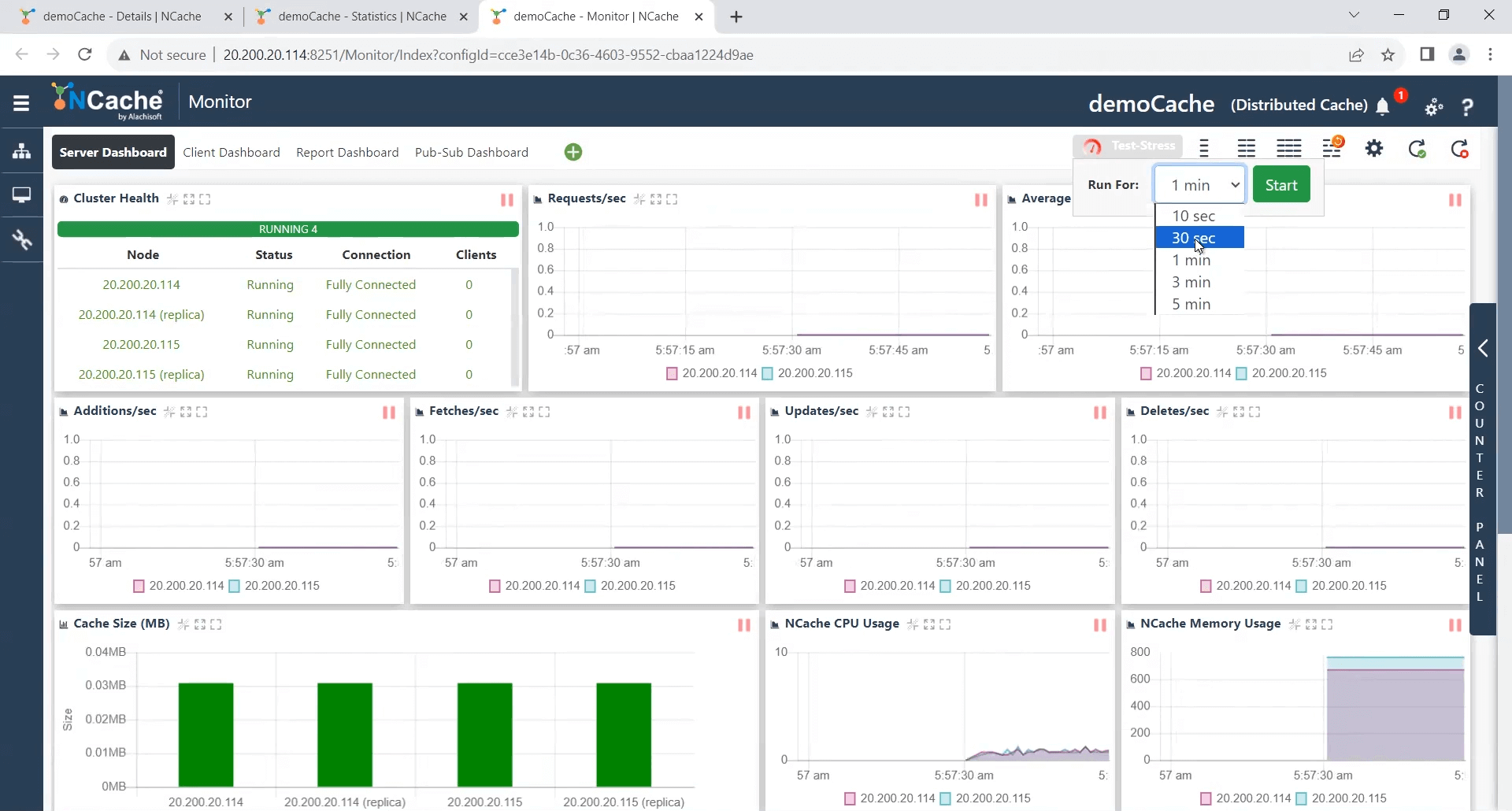
30 秒間ストレス テストを実行します。 これは、クラスターが動作していることを確認するためのテストのみを目的としています。 したがって、この NCache 管理センターのモニター部分は、同じくサーバーの 114 つであるボックス 3,800 でストレス テスト プログラムを実行しました。 そして現在、サーバーごとに約 8,000 件のリクエストが実行されています。 つまり、このボックスが 30 つあります。 つまり、クラスター全体に対して XNUMX 秒あたり XNUMX 近くのリクエストが発生しますが、それは XNUMX 秒間だけ行われ、その後停止します。 ただし、少なくともクラスターが動作していることは検証されます。
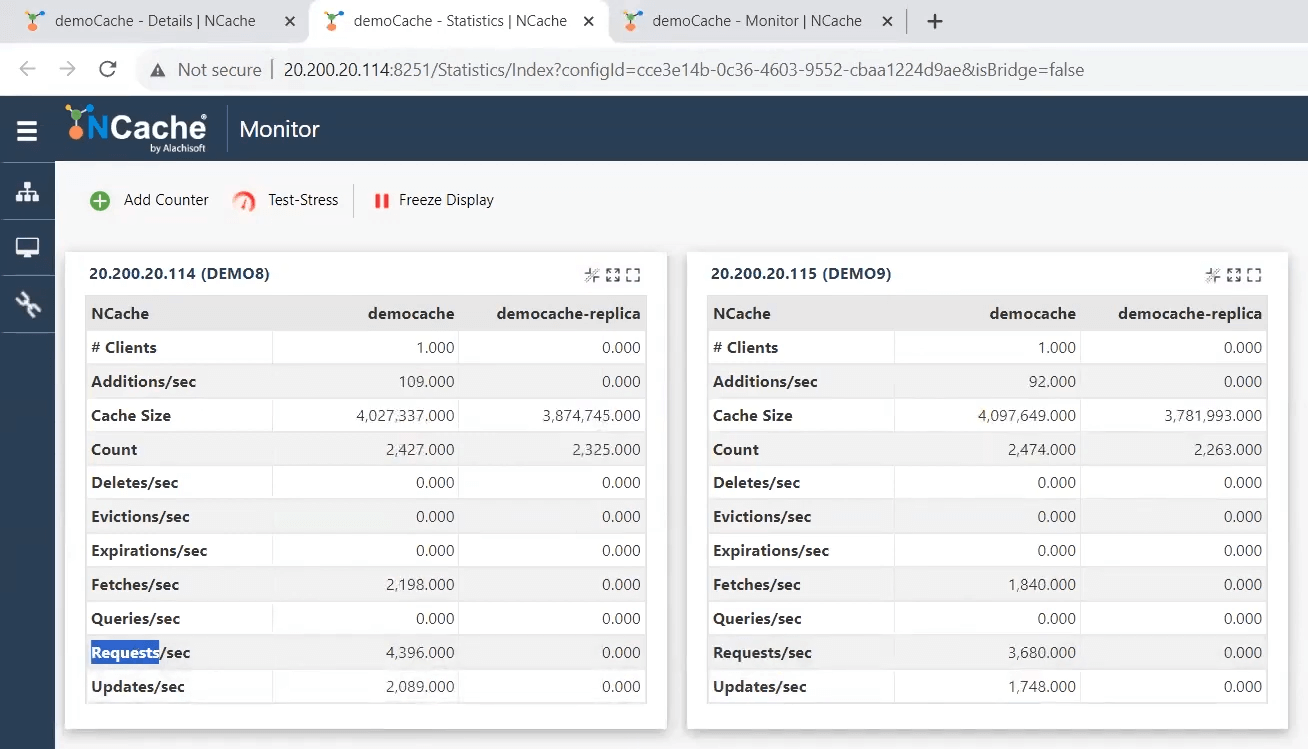
4. をテストします。 NCache クラスタ
クラスターをより徹底的にテストしてみます。 それで、先に進んで、Linux ボックスであるサインボックスに行きます。これが 113 ボックスで、ここに追加したものであり、私の Linux ボックスの XNUMX つであることを確認してください。 付属のストレステストプログラムを実際に実行してみます。 NCache、あなたの生活を楽にするためだけに。 まず、このアクティビティがどのようなものかを少しだけ説明します。 私は今、自分自身を元に戻します。つまり、私はまだここにいます。これからここに来て、ストレス テスト ツールを実行するだけです。 これにより、XNUMX 秒あたりのリクエストが突然大幅に増加し、突然跳ね上がっていることがわかります。 どちらも NCache サーバーは 7,000 秒あたり約 14,000 リクエストを実行しています。つまり、この 15,000 つのクライアントからクラスターに対して XNUMX 秒あたり約 XNUMX/XNUMX リクエストが処理されます。 そしてご存知のとおり、追加、取得、更新が組み合わされています。 ということで、いろいろあります。 の NCache CPU も、それほど高くはなく、むしろ低いです。
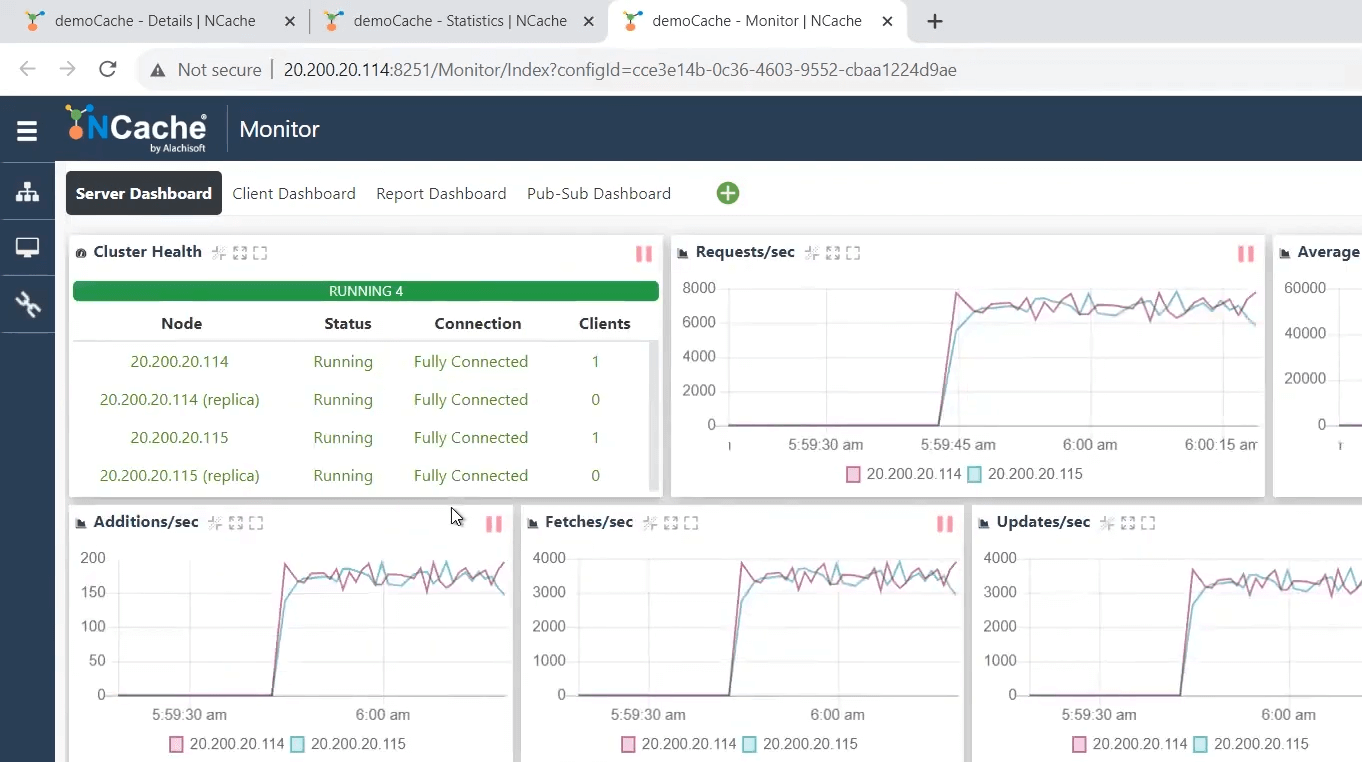
そこで、XNUMX つのノードに対してアプリケーションを開始しました。 NCache 集まる。 したがって、私が何らかの方法でこれら XNUMX つのサーバーの容量を最大値に達したと仮定しましょう。ただし、明らかに私はここにも、その近くにもありません。 しかし、実行時に XNUMX 番目のサーバーを追加したいと考えたとします。 そこで、高可用性の部分をデモします。 NCache。 それで、私は Linux ボックスである XNUMX 番目のサーバーを持っていますが、 NCache そのボックスに取り付けられています。 あなたの目の前で Docker を介して簡単に実行してみます。 それで、ここに来て、Docker プルを実行するだけです。 実際には、この Docker イメージはすでにプルされていますが、これがあなたがやることであることを伝えるために、もう一度プル コマンドを実行したいだけです。
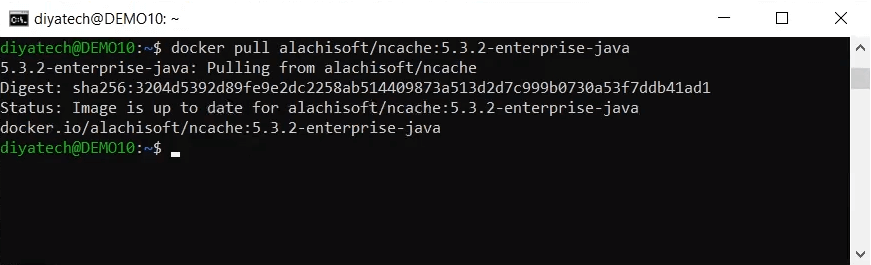
したがって、あまり時間のかからない Docker プルを実行したら、次に行うことは、 NCache ' という名前のコンテナncache'。 ホスト ネットワークを使用するだけです。 ホストモードのネットワークアダプター。 これをやったから、もうわかった NCache が走っています。 どうすればわかりますか? 「docker ps –a」とします。 これが動いているのがわかります。 しかし、この Docker インスタンス、これ NCache 有効化する必要があります。 これを有効にしないと実際には機能しません。 したがって、有効化するには XNUMX つの方法があります。 XNUMX つは GUI を介して実行する方法で、コマンド ラインでアクティベーションを実行することについては省略します。 これも同じです。 そこには、あなたの姓、名、会社名、電子メール、電子メールで受け取ったアクティベーション キー、試用キーが含まれていました。 それで、それを指定するだけで、突然このボックスがアクティブになります。 開発ワークステーションを実行するときに、よりグラフィカルなビューを示します。
このボックスをアクティブ化したので、ここに来て、それを 116 番目のサーバーとして追加してみます。 それで、その箱は何だったのでしょうか? ボックスは 116 でした。つまり、XNUMX とします。そして、キャッシュはすでに登録されていると表示されます。つまり、そのボックスには「demoCache」という名前のキャッシュがすでに存在します。 そこで、まずキャッシュを削除してみます。 まず、Docker でこのコマンドを使用して確認してみます。 これは「docker exec –it」コマンドで、基本的にはこの Docker コンテナ内でこのコマンドを実行することを意味します。 したがって、これは、Docker を使用する人なら誰でもよく理解できる標準的な Docker コマンドです。 それで、私はこのボックスにいます。 したがって、削除する必要がある「demoCache」がすでに存在していることがわかります。 そこで、同じ方法で別のコマンドを実行します。「docker exec -it」 ncache" そして、コマンドとして "remove-cache -name democache" を実行します。それをコピーしてもう一度確認すると、もう存在しません。これで、ここに来てここに追加できます。ああ、させてください。これを再度最小化すると、キャッシュが追加されたことが表示されますが、明示的に実行する必要があるため、サーバーは実行されていないことがわかります。
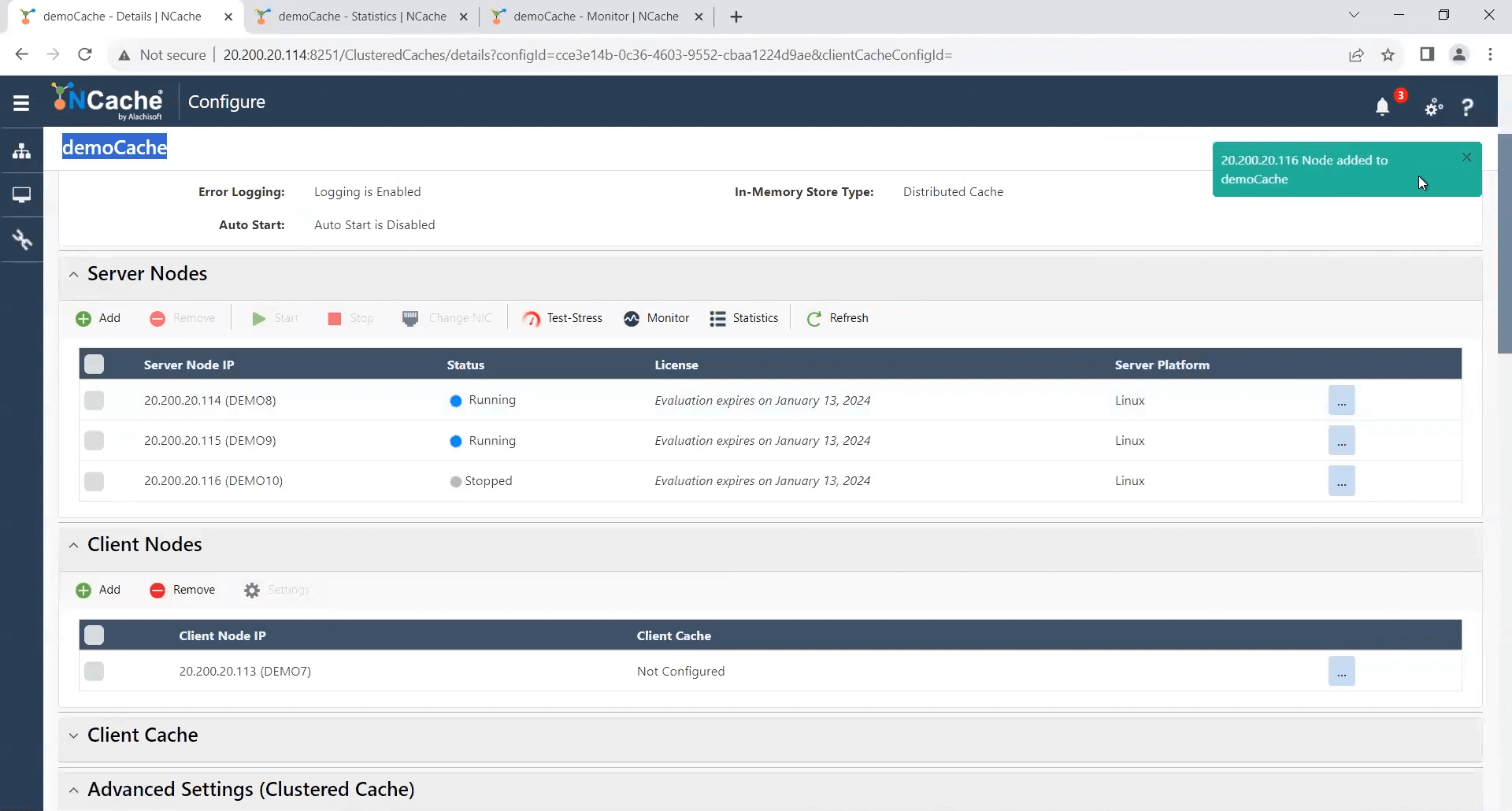
さて、これからこれを行うと、50 番目のボックスが追加されていることがわかります。 したがって、トランザクション負荷をさらに追加していないため、トランザクション負荷は依然として同じですが、その負荷を XNUMX 台のサーバーから XNUMX 台のサーバーに分散しました。 XNUMX つに分散することで、サーバーあたりの負荷は約半分に減少しました。 つまり、容量が増加したことがわかります。 したがって、これが最大容量である場合はそうではありませんが、この場合はほぼ XNUMX% 減少することになります。
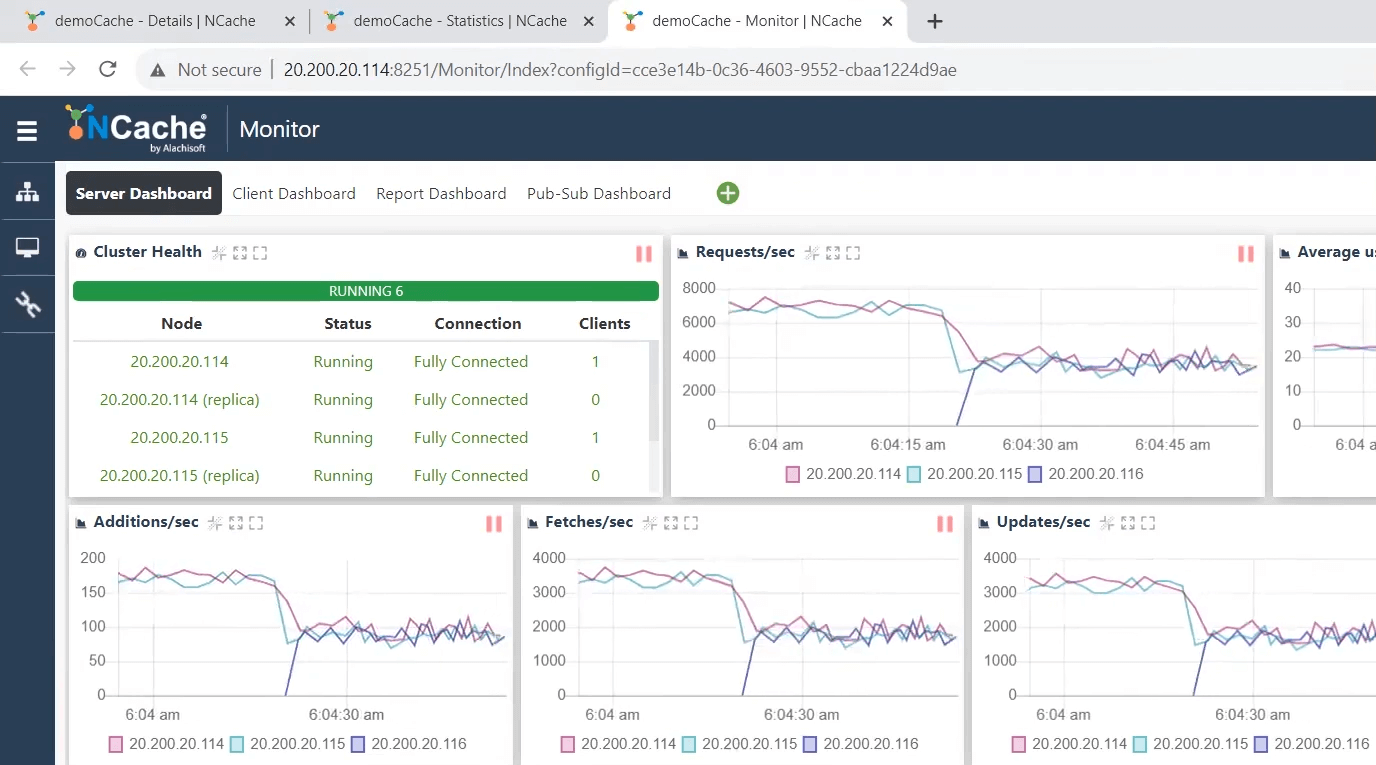
ドロップを取得したので、これにさらにクライアントを追加できるようになります。 そこで、別のクライアントを追加してみます。 実際に Windows クライアントを追加してみます。 それでは、アプリケーションの実行中に、停止せずに実行時にキャッシュ サーバーを追加できることを説明します。 NCache または、アプリケーションを停止したり、既存の実行中のアプリケーションに影響を与えたりする場合は、アプリケーション サーバーである別のクライアントを追加できます。次に、Windows Server ボックスの 112 つを実際に追加します。112 は、ここにある現在のボックスです。は、私が 5 歳であることを示しました。クライアントをさらに追加する予定で、比率が 1:6 または 1:XNUMX になるため、これはどちらにしろ可能性の高いシナリオです。 したがって、XNUMX つのサーバーを追加するには XNUMX つのクライアントを追加する必要があるため、クライアントの追加はより頻繁に行われることになります。
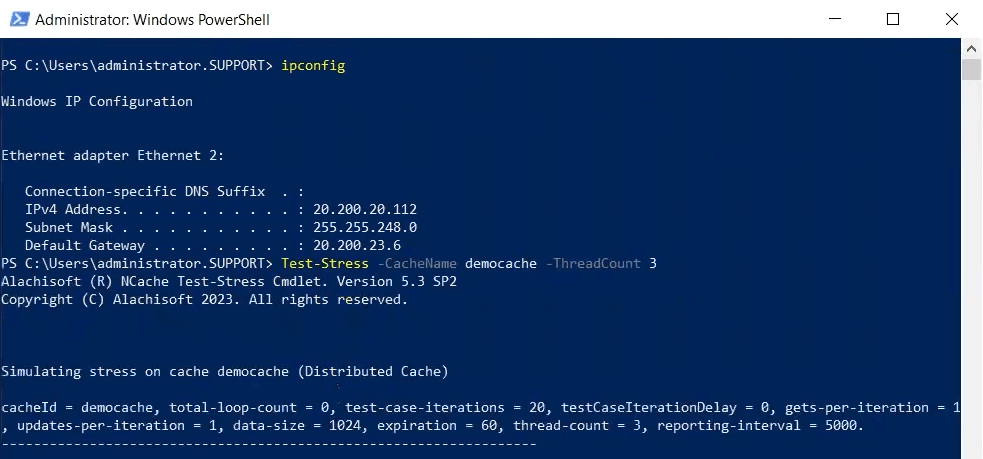
これを実行すると、構成にクライアントを追加しましたが、まだアプリケーションを実行していないため、まだ XNUMX つのクライアントが表示されていることがわかります。 Windows の場合 NCache PowerShell CLI を提供します。 Linux ではネイティブの Linux ベースのコマンド ラインが使用されますが、Windows では PowerShell になります。 ここに来て、PowerShell を実行してみます。すると、突然 XNUMX つのクライアントになっていることがわかります。 また、クライアントが XNUMX つ増えたためにサーバーあたりの負荷が増加したため、トラフィックが再び増加し始めました。 現在、XNUMX つのクライアントがこれら XNUMX つのサーバーと通信しています。 これで、実行時にキャッシュ サーバーを追加できました。
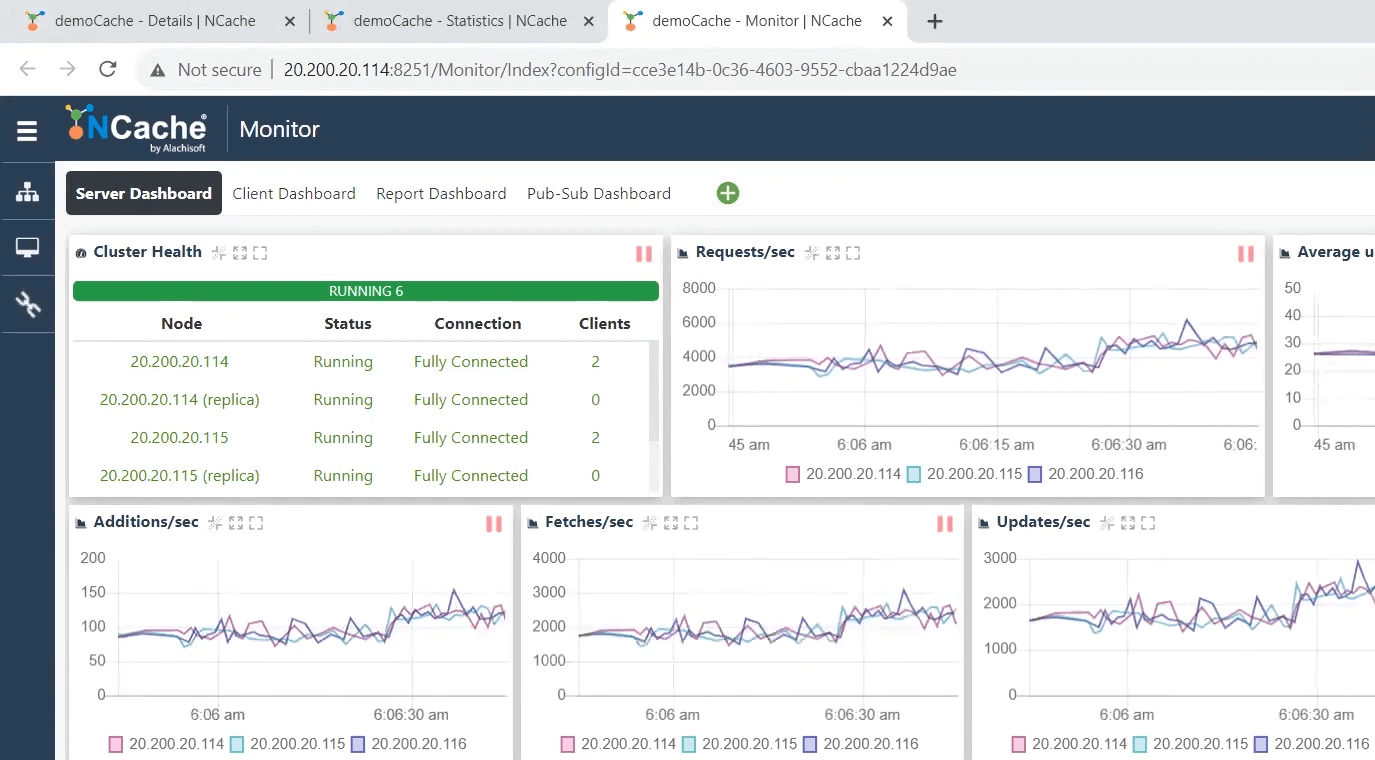
キャッシュクライアントを追加することができました。 NCache 実行時のクライアント。 ここで、さらに追加してみましょう。既存のクライアントに 7 番目のプロセスを追加するとします。 そこで、同じクライアント自体に別のプロセスを追加するとします。 ということで、ここで再びDEMOXNUMXにログインしてみます。 そこで、この Linux ボックスでストレス テスト ツールの別のインスタンスを実行することにします。 これを実行すると、負荷がさらに増加することがわかります。 つまり、そのようなことはすべて、すべてが動的であることを示しています NCache。 実行時にサーバーを追加できます。 NCache 実行時のクライアント。 もちろん、同じことを行うことができ、サーバーを停止したり、サーバーを削除したり、クライアントを停止したりすることもできます。 時間がないので説明しませんが、実行時にサーバーとクライアントを追加または削除できることは知っておく必要があります。
5. 開発ワークステーションのセットアップ
私は今テストしました NCache 集まる。 次のステップは開発ワークステーションをセットアップすることです。開発ワークステーションでは独自のことを行うつもりです。 ただし、Java 開発者であれば、開発ワークステーションとして Windows または macOS を使用している可能性が最も高いでしょう。 Linux ベースのデスクトップを使用している人もいるかもしれませんが、ほとんどは Windows または macOS です。 それで、来てもいいよ こちら 必要に応じて Windows の .msi をダウンロードしますが、macOS の場合は .tar.gz をダウンロードすることもできます。 これは通常、好みの方法である場合とそうでない場合がありますが、これを行うための最良の方法は、単に Docker を実行することです。 それで、実際にこのボックスを扱うことにします。これは 112 ボックスではなく、別のボックスです。ここでわかるように、.60 です。 したがって、同じことを行い、同じ Java Edition の Docker イメージをプルします。 Dockerイメージをpullしてみます。 私はすでにそれをプルしました。あなたもそれをプルできることを示したいだけであり、それがすでにプルされていることを確認するだけです。 よし、引かれました。 そのとき私はこう言います。」ドッカーps -a"。実行中の Docker インスタンスはありません。

それでは、次に進み、今度は別のタイプの Docker コンテナを実行します。 のためのホストモードコンテナを実行するつもりはありません。 NCache サーバ。 で NCache 開発ワークステーション ポート マッピングだけを使用した標準ネットワークを備えた標準コンテナだけを実行します。 実際にこれをここにコピーし、8251、9800、8300 を転送するつもりです。8301 は XNUMX つのポートであり、それだけです。
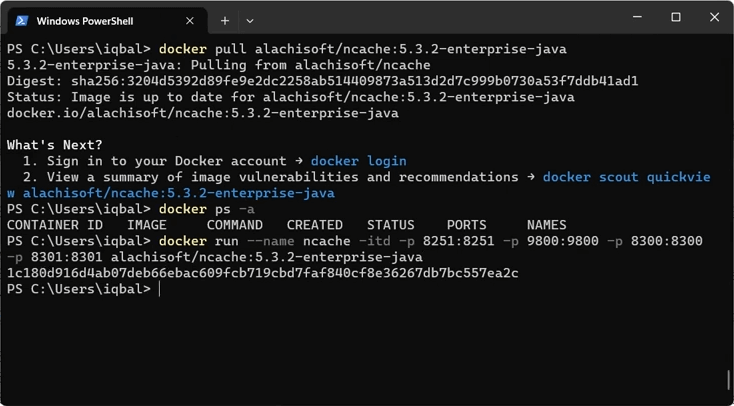
これで、次に行う必要があるのは、これにアクセスしてみることです。この Docker コンテナが登録されていないために何が起こるかをもう一度お見せします。30 日間のトライアルの開始を押すと、私が行ったコマンド ラインから入力するか、手動で入力できるデータが次のとおりです。 。これは電子メールで送信される情報です。時間を節約するため、コマンドラインからこれを再度実行します。ここだけでやります。したがって、「docker exec」と言うことにします。これは、このコンテナ内でこのコマンドを実行することを意味します。 NCache.
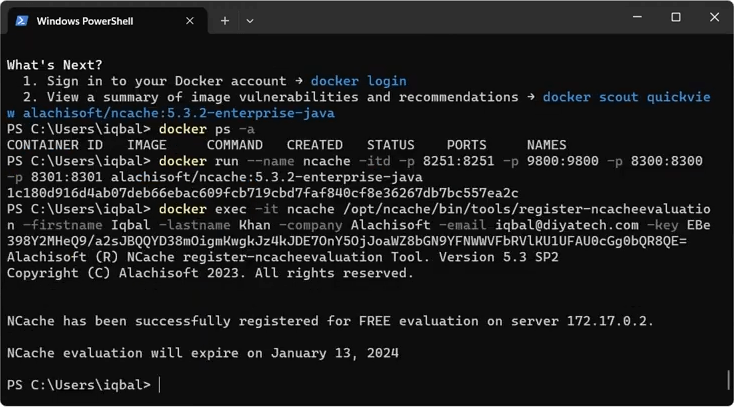
実際、これは同じコマンドです。「register」と言うだけです。 NCache 評価、姓名、会社名、電子メール、およびキー。 そして、キーはあなたに送られるものです。 わかった。 Enter キーを押すと、有効になっていることがわかります。 それで、有効化されたので、ここに来れば、有効化されていませんとは言わなくなります。 それで、今ここに来て、これを始めましょうと言うつもりです。
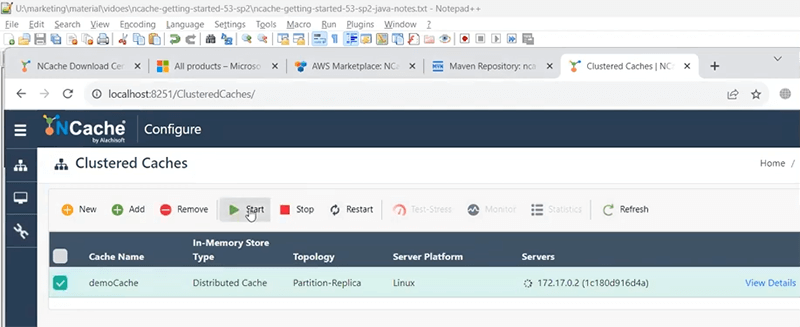
もう一度、私と同じことをしてください。 モニターを押します。ここに来て、すぐにストレステストを行います。 30 秒間のストレス テストで、すべてが機能するかどうかを確認します。これで終わりです。 設定が完了しました。
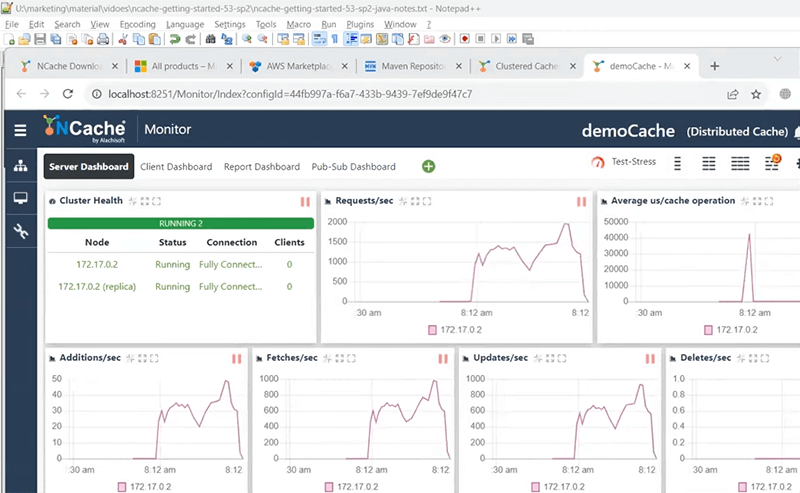
さて、これはスタンドアロンです NCache アプリケーションからローカルにアクセスできるようになります。 私のアプリケーションはJavaです。 たとえば、開発を行っている Java IDE があり、ローカルでキャッシュに接続したいとします。それは可能です。 ちなみに、このローカルキャッシュは無料です。 ライセンス費用はかかりません。
6。 使用 NCache アプリケーション内で
分散キャッシュ
さて、これですべてが完了したので、実際にここにある次の段階に進むつもりです。 '使用 NCache あなたのアプリケーションで」。 これは上のビデオですので、 Java版 ここでは主に Java アプリケーションに焦点を当てます。 すでに述べましたが、方法は XNUMX つあります NCache が主に使用されます。 XNUMXつは、 分散キャッシュ、XNUMX番目は次のようになります メッセージングとストリーム プラットホーム。 ここでもう一度その話に戻りましょう。 したがって、分散キャッシュとして、 NCache アプリケーション層とデータベースの間に位置します。 また、目標は、パフォーマンスとスケーラビリティを向上させるためにデータベースにアクセスする必要がないように、できるだけ多くのデータをキャッシュすることです。 非常にシンプルな従来のキャッシュの使用例。
メッセージングとストリームのプラットフォーム
XNUMX番目の大きなところは NCache として使用されています メッセージングとストリーム プラットフォーム、どこ NCache XNUMX つ以上のサーバーのメッセージング プラットフォームになります。 複数のアプリケーションがあります。 これらは、Web アプリ、マイクロサービス、Web API、または Pub/Sub メッセージング、継続的クエリ、またはその他のイベントを通じて完全に分離された方法で相互に通信できるその他のサーバー アプリケーションです。 NCache。 それでは、それをお見せします。 GitHub にアクセスすると、 NCache サンプルリポジトリ .NET 上のサンプルがあります。 .NET Core、Java、Node.js、Python。 それで、私は入るつもりです Javaここには、すぐに使い始めるのに役立つサンプルがたくさんあります。 NCache。 そこで、これらのサンプルのうち、基本操作と Pub/Sub の XNUMX つを紹介します。 それで、 基本操作サンプル ここにいます。 とても簡単です。 基本的にキャッシュに接続するキャッシュの初期化と呼ばれるメソッドがあります。 CacheManager.getCache、これはキャッシュ名です。その同じキャッシュ名が、先ほど行ったデモ キャッシュです。 キャッシュハンドルを取得したら、次のことを行うだけです。 キャッシュの追加 ここで、 キャッシュ.ゲット ここ。 キャッシュ.挿入、基本的に、データがない場合は追加、データがすでにある場合は更新です。 キャッシュ.削除 そこにもいます。
これには他のバリエーションもあります。 しかし、これは要点を伝えるためのものです。 繰り返しますが、非常に簡単に使用できます NCache 達人、主要な IDE を備えています。 私は IntelliJ を使用していますが、お好みのものを使用できます。 すぐにお見せするもう XNUMX つのサンプルは、 PubSub。 ここには、メッセージを公開するパブリッシャーがいます。 彼らは XNUMX つの異なる場所にいます トピック。 XNUMX つは電子機器の注文、もう XNUMX つは衣類の注文です。 実行する場合は、runPublisher に移動すると、メッセージを発行するだけと表示されます。 また、メッセージのパブリッシュは基本的にトピック名に基づいてトピックを取得し、そのトピック ハンドルを使用して分離された方法でメッセージのパブリッシュを開始します。 ということで、この出版社です。 別のアプリケーションです。 それから、購読者がいます。 さまざまな種類があります。 永続的なサブスクライバーと非永続的なサブスクライバーがあります。 詳細については、 ドキュメント。 しかし、やはり、加入者は同じ方法でこれを実行します。 実際には、再び同じトピック名を使用し、トピック ハンドルを取得して、永続的なサブスクリプションを作成するように指示し、メッセージ受信リスナーを提供します。 したがって、このトピックでメッセージが受信されると、このサブスクリプションでサブスクライバーが実際にメッセージを受信します。 また、それらは XNUMX 台の異なるコンピューター上に存在する可能性があります。 .NET アプリケーションと Java アプリケーションの間でもこれを通じて相互に通信することができ、特に JSON を使用することができます。 それで、それは XNUMX つで、他にもたくさんあると言いました。 たとえば、ジャカルタセッションがありますが、ここで開いています。 したがって、Jakarta セッションのサンプルに移動し、この WEB-INF > web.xml に移動する場合は、それを入力し、明らかにここでパスを指定するだけで済みます。 そして、セッションの保存を開始するために既存の Java Web アプリケーションに対して行う必要があるのは、これだけです。 NCache。 とても簡単です。
次は冬眠状態になります。 Hibernate は Java エコシステムで非常に人気があります。 NCache 休止状態にするための XNUMX 次キャッシュとしてプラグインします。 繰り返しになりますが、サンプルはここにあります。 詳細には触れませんが、サンプルを示すだけです。
そうすれば春に入ることができます。 そこで、Spring Again は Spring Framework と Spring Boot が非常に人気があります。 これに入ることができます、 NCache 利用可能です。 詳細については説明しませんが、これらのサンプルはすべてそこにあります。
そう、 NCache Java を完全にサポートします。 それを証明できたと思います。 使用できます NCache Windows だけでなく、Linux や Docker でも利用できます。 基本的には自分の好きな環境で。 さて、これをすべてご覧になったので、先に進んで試してみることを強くお勧めします。 NCache あなた自身。 あります 30日間の無料トライアル、完全に動作しており、最大 XNUMX か月、合計 XNUMX か月まで延長できます。 遊べる時間は長いですからね NCache 明らかに。
NCache プレイグラウンド
他にできることは、私たちのウェブサイトにアクセスしてすぐに行くことです 遊び場を試してみる。 Playground は、すぐに始めるのに非常に優れた方法です。 NCache。 何もインストールする必要はありません。 さあ、遊んでみましょう NCache サンプル。 私はこれについて立ち入るつもりはありません。 別途あります ビデオ これについては、これらのサンプルをご覧ください。 これらは .NET サンプルですが、Java サンプルと、別のログインが必要なため実行しなかった他のオプションもあります。 したがって、先に進んでこれらのサンプルを実行できます。 変更を加えてコンパイルして実行できます。 休止状態のサンプルがあります。 あなたには春があります。 そこにはあらゆる種類のものが入っています。 それが今日のすべてです。 ぜひご覧ください。 NCache Web アプリケーションのメモリ内分散ストアとして、キャッシュ ソリューションがいかに強力であるかを実感してください。 どうもありがとうございます。 さようなら。